

A fejléclapok, az összefoglaló oldalak és az elválasztólapok azok a speciális oldalak, amelyeket felvehet a munkához. A Settings Editor programban konfigurálhatja a speciális oldalak funkcióit.
Engedélyezheti vagy letilthatja a fejléclapok és az összefoglaló oldalak használatát.
Konfigurálhatja a fejléclapok és az összefoglaló oldalak alapértelmezett hordozóját.
Konfigurálhatja a fejléclapok és az összefoglaló oldalak alapértelmezett hordozónyomtatási módját.
Konfigurálhatja az elválasztólapok alapértelmezett hordozóját.
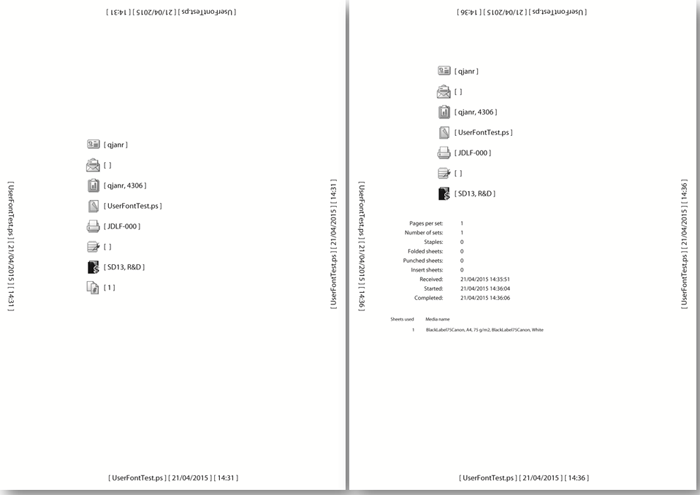 Fejléclap (bal) és összefoglaló oldal (jobb)
Fejléclap (bal) és összefoglaló oldal (jobb)Importálhatja és exportálhatja a speciális oldalak hordozódefinícióját.
Nyissa meg a Settings Editor alkalmazást, és lépjen a következőre: .
 [Rendszerbeállítások] elválasztólap
[Rendszerbeállítások] elválasztólapVálassza ki a [Alap] szekciót.
A [Fejléclapok nyomtatási munkákhoz] beállítással meghatározhatja a fejléclapok használatának módját.
[Bekapcsolva]: a rendszer minden munkához fejléclapokat ad.
[Kikapcsolva]: a rendszer nem használ fejléclapokat.
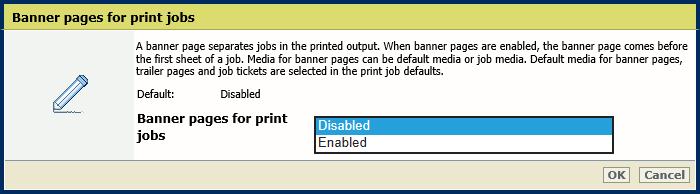 Fejléclapok
FejléclapokKattintson rá a [OK] gombra.
A [Fejléclapok/összefoglaló oldalak hordozója] beállítással adhatja meg a fejléclapok hordozójának a kiválasztási módját.
[Munka hordozójának használata]: a rendszer a munkahordozóra nyomtatja a fejléclapokat.
[Alapértelmezett hordozó használata]: a rendszer az alapértelmezett hordozóra nyomtatja a fejléclapokat.
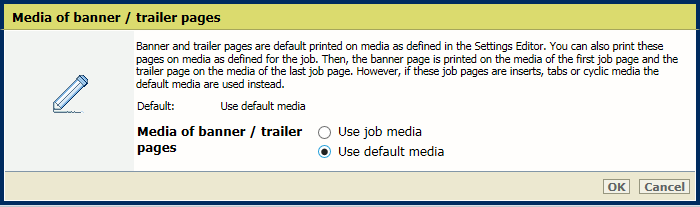 Fejléclapok hordozója
Fejléclapok hordozójaKattintson rá a [OK] gombra.
Ha az [Alapértelmezett hordozó használata] lehetőséget választotta, adja meg az alapértelmezett hordozót.
Használja a [Nyomtatási munka neve vonalkóddal a fejléclapokon/összefoglaló oldalakon] beállítást, ha vonalkódot akar hozzáadni a fejléclapokhoz.
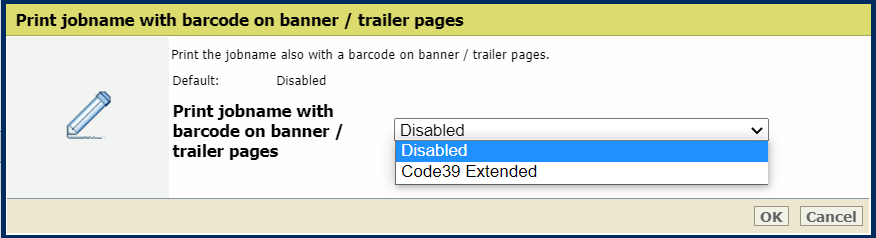
Nyissa meg a Settings Editor alkalmazást, és lépjen a következőre: .
 [Rendszerbeállítások] elválasztólap
[Rendszerbeállítások] elválasztólapVálassza ki a [Alap] szekciót.
A [Összefoglaló oldalak nyomtatási munkákhoz] beállítással megadhatja, hogy szeretne-e összefoglaló oldalakat használni.
[Bekapcsolva]: a rendszer az összes oldalhoz összefoglaló oldalakat ad.
[Kikapcsolva]: a rendszer nem használ összefoglaló oldalakat.
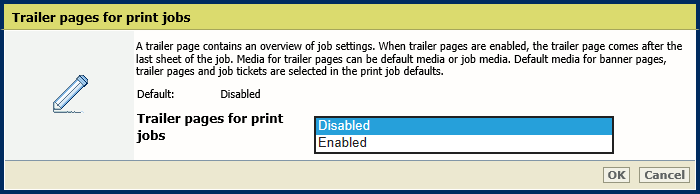 Összefoglaló oldalak
Összefoglaló oldalakKattintson rá a [OK] gombra.
A [Fejléclapok/összefoglaló oldalak hordozója] beállítással adhatja meg az összefoglaló oldalak hordozójának a kiválasztási módját.
[Munka hordozójának használata]: a rendszer a munkahordozóra nyomtatja az összefoglaló oldalakat.
[Alapértelmezett hordozó használata]: a rendszer az alapértelmezett hordozóra nyomtatja az összefoglaló oldalakat.
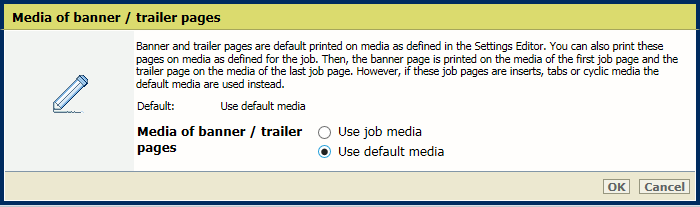 Összefoglaló oldalak alapértelmezett hordozója
Összefoglaló oldalak alapértelmezett hordozójaKattintson rá a [OK] gombra.
Ha az [Alapértelmezett hordozó használata] lehetőséget választotta, adja meg az alapértelmezett hordozót.
Használja a [Nyomtatási munka neve vonalkóddal a fejléclapokon/összefoglaló oldalakon] beállítást, ha vonalkódot akar hozzáadni az összefoglaló oldalakhoz.
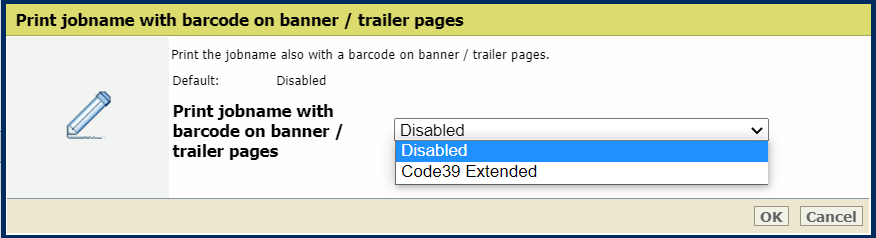
Adja meg a fejléclapok és az összefoglaló oldalak alapértelmezett hordozóját, ha az [Alapértelmezett hordozó használata] beállítást választotta a következőben: [Fejléclapok/összefoglaló oldalak hordozója].
Nyissa meg a Settings Editor alkalmazást, és lépjen a következőre: .
 [Nyomtatási munka alapbeállítások] elválasztólap
[Nyomtatási munka alapbeállítások] elválasztólapNyissa meg a [Fejléclapok, összefoglaló oldalak, jelentések és jegyek] szekciót.
A [Fejléclapokhoz, összefoglaló oldalakhoz, beszámolókhoz és jegyekhez használt média] beállítással kiválaszthatja a fejléclapok/összefoglaló oldalak alapértelmezett hordozóját.
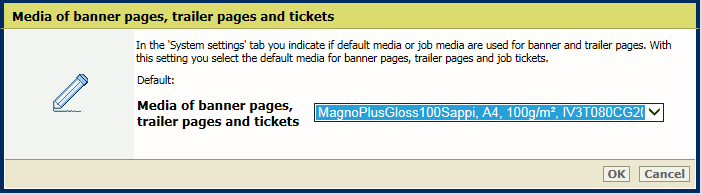 Fejléclapok, összefoglaló oldalak és jegyek alapértelmezett hordozója
Fejléclapok, összefoglaló oldalak és jegyek alapértelmezett hordozójaKattintson rá a [OK] gombra.
Nyissa meg a Settings Editor alkalmazást, és lépjen a következőre: .
 [Nyomtatási munka alapbeállítások] elválasztólap
[Nyomtatási munka alapbeállítások] elválasztólapVálassza ki a [Elválasztólapok] szekciót.
A [Elválasztólapokhoz használt média] beállítással kiválaszthatja az elválasztólapok alapértelmezett hordozóját.
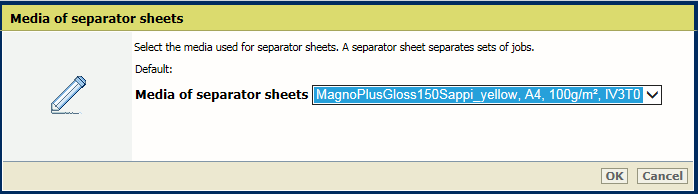 Elválasztólapok alapértelmezett hordozója
Elválasztólapok alapértelmezett hordozójaKattintson rá a [OK] gombra.
Az [Lap tájolása] beállítással kiválaszthatja az elválasztólapok alapértelmezett laptájolását.
[Ad. r. szeg. mentén]: elválasztólapok kiadása a rövid szegélyű, adagolóirányú kimeneti tálcán.
[Ad. h.szeg. mentén]: elválasztólapok kiadása a hosszú szegélyű, adagolóirányú kimeneti tálcán.
[A kimeneti tálca preferált adagolási éle]: elválasztólapok kiadása a kimeneti tálcán a kimeneti tálca preferált adagolási éle szerint. Ha az elválasztólap nem fér be a kimeneti tálcába, az adagolási él igazodik.
[Ugyanaz, mint a munkánál]: elválasztólapok kiadása a kimeneti tálcán a munkában meghatározott beállításoknak megfelelően.
[Eltér a munkától]: elválasztólapok kiadása a kimeneti tálcán a munkában meghatározottal ellentétes adagolóirányban.
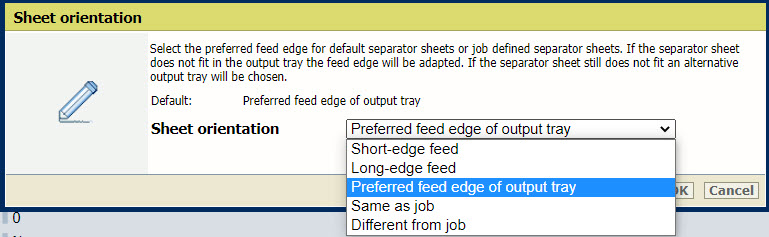 Elválasztólapok alapértelmezett tájolása
Elválasztólapok alapértelmezett tájolásaKattintson rá a [OK] gombra.